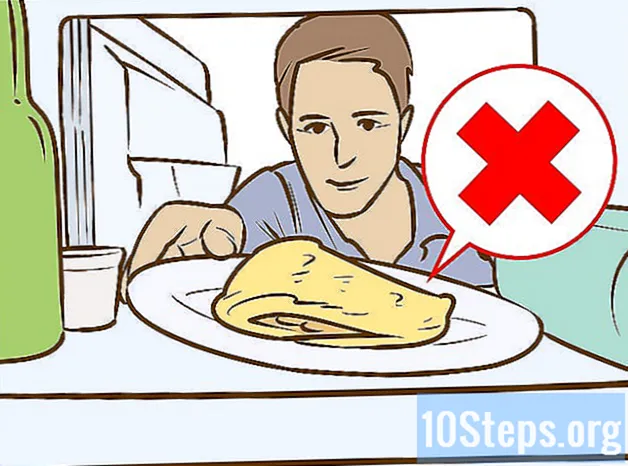Turinys
Kiti skyriaiIš pirmo žvilgsnio gali pasirodyti, kad dešiniuoju pelės klavišu spustelėti naudojant naują „Mac“ kompiuterį negalima. Kaip dešiniuoju pelės mygtuku spustelėti, jei yra tik vienas mygtukas? Laimei, nereikia atsisakyti meniu dešiniuoju pelės mygtuku patogumo vien todėl, kad neturite dviejų pelės mygtukų. Būkite produktyvūs dirbdami su „Mac“, vadovaudamiesi šiuo vadovu dešiniuoju pelės klavišu spustelėdami.
Žingsniai
1 metodas iš 4: spustelėjus kontrolę
Paspauskite valdymo mygtuką. Spustelėdami pelės mygtuką, palaikykite nuspaudę „Control“ („Ctrl“) klavišą.
- Tai identiška dešiniuoju pelės klavišu spustelėjus pelę dviem mygtukais.
- Spustelėję galite atleisti valdymo klavišą.
- Šis metodas tinka naudojant 1 mygtuko pelę ar „MacBook“ valdiklį arba naudojant įmontuotą mygtuką atskiroje „Apple Trackpad“.

Pasirinkite norimą meniu punktą. Kai spustelėsite „Control“, pasirodys atitinkamas kontekstinis meniu.- Žemiau pateiktas pavyzdys yra kontekstinis „Firefox“ naršyklės meniu.
2 metodas iš 4: dviejų pirštų (valdikliai)

Įgalinkite spustelėjimą dviem pirštais.
Atidarykite „Trackpad“ nuostatas. „Apple“ meniu spustelėkite Sistemos nuostatos, tada spustelėkite „Trackpad“.

Spustelėkite Nukreipkite ir spustelėkite skirtuką. Tame lange įgalinkite Antrinis paspaudimas žymės langelį ir meniu pasirinkite Spustelėkite arba bakstelėkite dviem pirštais. Pamatysite trumpą tinkamo paspaudimo būdo vaizdo įrašą.
Išbandykite. Eikite į Ieškiklisir, kaip parodyta vaizdo įraše, padėkite 2 pirštus ant manipuliatoriaus. Turėtų pasirodyti kontekstinis meniu.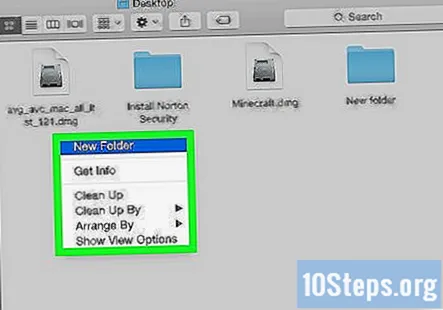
Šis metodas veikia su visais „trackpad“ paviršiais.
3 metodas iš 4: kampinis paspaudimas („Trackpads“)
Atidarykite „Trackpad“ nuostatas, kaip aprašyta aukščiau. „Apple“ meniu spustelėkite Sistemos nuostatos, tada spustelėkite „Trackpad“.
Spustelėkite Nukreipkite ir spustelėkite skirtuką. Tame lange įgalinkite Antrinis paspaudimas žymės langelį ir meniu pasirinkite Spustelėkite apatiniame dešiniajame kampe. (Pastaba: jei norite, galite pakaitomis pasirinkti apatinį kairįjį kampą). Pamatysite trumpą tinkamo paspaudimo būdo vaizdo įrašą.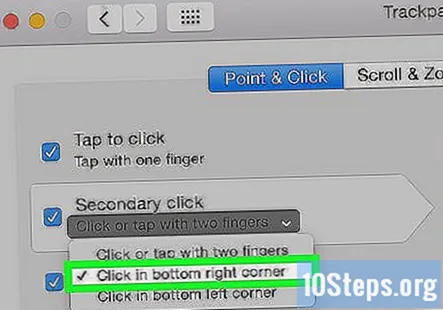
Išbandykite. Eikite į Ieškiklisir, kaip parodyta vaizdo įraše, paspauskite vieną pirštą apatinėje dešinėje valdymo klaviatūros dalyje. Turėtų pasirodyti kontekstinis meniu.
Šis metodas veikia su „Apple Trackpad“.
4 metodas iš 4: išorinio pelės naudojimas
Pirkite atskirą pelę. Tam „Mac“ gamina savo pelę - „Magic Mouse“ (ir jos pirmtaką „Mighty Mouse“), kuris, atrodo, neturi dviejų mygtukų, tačiau gali būti užprogramuotas taip, kad dešinė pusė reaguotų kaip į antrą mygtuką. Jei nenorite pirkti „Mac“ pelės, bet kurią dviejų mygtukų pelę galima užprogramuoti veikti su „Mac“ dešiniuoju pelės klavišu.
Prijunkite pelę. Tai dažnai yra taip paprasta, kaip prijungti USB raktą ir naudoti jį iš karto, tačiau, jei pelė yra sudėtingesnė, vadovaukitės pateiktais nurodymais.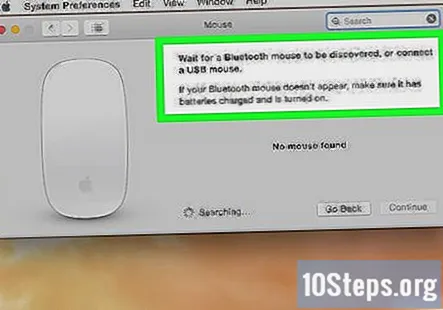
Jei reikia, įgalinkite dešinįjį pelės klavišą. Bet kuri pelė su dviem įmontuotais mygtukais turėtų veikti iš karto. Galėsite spustelėti dešiniuoju pelės klavišu, kaip tai darytumėte kitame kompiuteryje. Tačiau norint įgalinti „Mac“ specifinę pelę, pvz., „Magic Mouse“, gali prireikti koreguoti nustatymus.
- „Apple“ meniu spustelėkite „Sistemos nuostatos" ir tada "Pelė’.
- Pakeiskite nustatymą, kad įgalintumėte "Įgalinti antrinį paspaudimąTai padarę galėsite spustelėti dešinę pelės pusę, kaip įprastas dešinio pelės klavišo mygtukas.
Bendruomenės klausimai ir atsakymai
Kaip kairiuoju pelės mygtuku spustelėti „Mac“ valdymo skydelį?
Naudokite du pirštus.
Kaip kairiuoju pelės mygtuku spustelėti „Mac“?
Spustelėjote kairiuoju pelės mygtuku spustelėdami, o dešiniuoju pelės klavišu spustelėdami dviem pirštais.
Kaip spustelėti dešiniuoju pelės klavišu?
Vykdykite instrukcijas, išvardytas aukščiau esančiame straipsnyje.
Aš to nesuprantu!
Vieną kartą palieskite manipuliatorių viduriniu ir rodomuoju pirštu. Viskas. Jei jums tai nepatinka, tada visada galite pakeisti gestus naudodamiesi nuostatomis ir naudoti tradicinį klasikinį, paliesdami apatinę dešinę valdymo klaviatūros dalį.
Aš išjungiau savo spaustuką. Negaliu nieko spausti. Neveikia mano valdymo mygtukas. Kaip tai išspręsti? Atsakymas
Patarimai
- Valdymo mygtuko spustelėjimo 1 mygtuko pelės metodas veikia su OS X, taip pat turėtų veikti „Mac OS 9“.